Cómo utilizar Grade Control para excavadoras:Volvo Dig Assist:Parte 1
Hicimos Dig Assist Start, el paquete básico en nuestra cartera de aplicaciones Dig Assist, estándar en los nuevos modelos Volvo que van desde EC220E a EC550E. Creemos que es una herramienta poderosa tanto para operadores nuevos como experimentados. Es increíblemente fácil de usar y tiene una curva de aprendizaje muy corta, pero sé que algunos de ustedes pueden ser escépticos sobre este tipo de tecnología. Es por eso que quería armar esta serie de blogs para mostrarle lo fácil que es usar el paquete completo de aplicaciones Dig Assist y el impacto que puede tener en su productividad.
Hace un tiempo, compartí 6 formas de generar un retorno de la inversión rápido con los controles de la máquina excavadora, pero esta serie profundiza más en cómo puede configurar algunas de las tareas más comunes para hacer que la excavación, la excavación de zanjas y la excavación sean mucho más rápidas y sencillas.
- En la Parte 1, nos centraremos en Dig Assist Start, en particular, cómo nivelar, inclinar y tomar medidas rápidas.
- Para aprender a seguir una línea o crear perfiles de excavación directamente desde la cabina, diríjase a la Parte 2:Diseño en el campo.
- Parte 3:Mejoras de Dig Assist presenta rápidamente algunas mejoras recientes que hemos realizado en la aplicación que la hacen aún más rápida y fácil de usar.

Cómo usar Grade Control para excavadoras:Volvo Dig Assist:Parte 1
Hicimos Dig Assist Start, el paquete básico en nuestra cartera de aplicaciones Dig Assist, estándar en el nuevo Volvo...Leer más

Cómo usar Grade Control para excavadoras:Volvo Dig Assist:Parte 2
En la Parte 1 de nuestra serie Dig Assist, cubrí los tres aspectos básicos del inicio de Dig Assist:nivel, pendiente y...Leer más

Cómo usar Grade Control para excavadoras:Volvo Dig Assist:Parte 3
Recientemente, realizamos algunas actualizaciones en nuestro sistema de control de máquinas Dig Assist que mejoran el rendimiento, la precisión y la seguridad de las excavadoras...Leer más
CÓMO UTILIZAR EL INICIO DE LA ASISTENCIA DE EXCAVACIÓN
Dig Assist Start viene de serie en los nuevos modelos Volvo EC220E a EC480E; es opcional en la mayoría de los demás modelos de excavadoras de orugas y de ruedas Volvo. Incluye tres funciones simples:
- Nivel
- Pendiente
- Medida rápida
Con Start, simplemente toca el suelo con el cucharón y le dice a la máquina qué tan profundo desea excavar y en qué ángulo. La pantalla le mostrará qué tan lejos está su cucharón de la profundidad objetivo (la línea verde horizontal) y proporcionará una barra de luz para ayudarlo a medir qué tan cerca se está acercando con cada pasada.
No tiene que mirar la pantalla mientras trabaja, simplemente puede hacer referencia a cómo lo está haciendo con el rabillo del ojo. Cuando veas azul, sigue cavando. Si ve verde, está en grado. Si comienza a ver amarillo o naranja, ha excavado demasiado y necesita retroceder. Es así de simple.
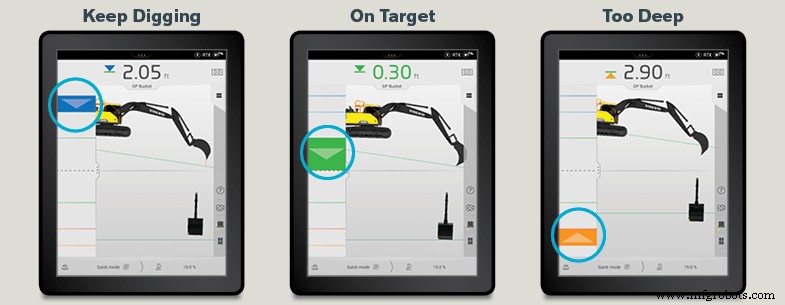
Si desea realizar tareas más complicadas, puede hacerlo y, como mencioné, cubrimos algunas de ellas en las Partes 2 y 3 de esta serie. Pero para el típico operador de excavadoras, hemos hecho que el programa sea casi tan simple como tomar una foto con su teléfono. Para ilustrar lo fácil que es usar Dig Assist Start, aquí hay algunos ejemplos que muestran cómo funciona la aplicación en escenarios del mundo real.
Lo primero que hará será medir los acopladores y cangilones y almacenarlos en el sistema. Agregar baldes y otros accesorios permite que el sistema realice mediciones precisas mientras usa las diversas funciones. Una vez que se ingresa y almacena esa información (solo toma unos minutos), está listo para comenzar.
Cavar una zanja con pendiente: Digamos que necesita cavar una zanja de 10 pies de profundidad con una pendiente de 3 grados. Primero, usará la función "Pendiente" para establecer sus parámetros:
- Toca el suelo con los dientes de la cuchara y presiona "0.0" en la parte superior derecha para establecer tu banco.
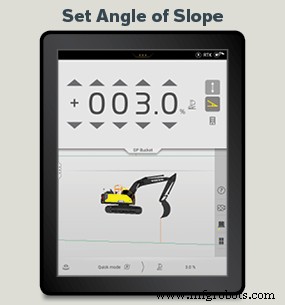
- Toque el área de dimensión y, en la pantalla desplegable, use las flechas (o escríbalo usando el ícono de la calculadora) para seleccionar la profundidad a la que desea excavar. En nuestro escenario, son 10 pies.
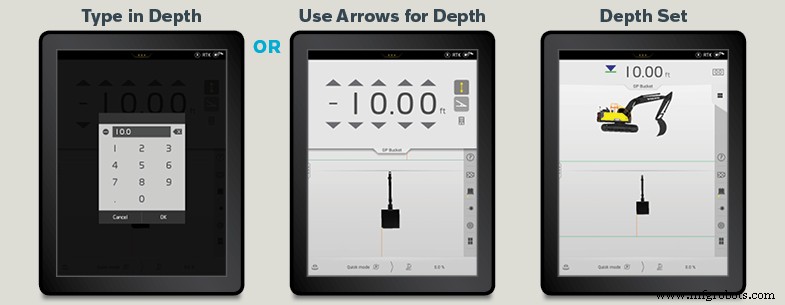
- Ahora toca el ícono de ángulo para agregar la pendiente de 3 grados. Si prefiere porcentajes, también puede ingresarlos como un gradiente porcentual.
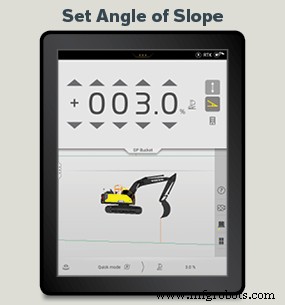
- Desliza hacia arriba y la pantalla te mostrará cuánto debes excavar para dar en el blanco. Ahora, comience a cavar:la barra de luz que mencioné anteriormente le permitirá saber cuándo se está acercando (azul =continúe, verde =en el objetivo, amarillo/naranja =ha excavado demasiado). Aquí, el operador comenzó con 10 pies y ahora le quedan 2,9 pies para alcanzar su objetivo.
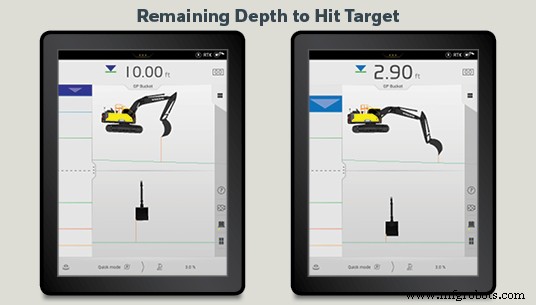
Si este trabajo en particular no requiriera una pendiente, la función "Nivel" le permitiría mantener una profundidad constante a lo largo de la zanja.
Medida rápida :Esta característica se usa cuando desea calcular los valores de ángulo y/o distancia usando la punta de su balde. Así es como lo haces:
- Coloque el diente de la cuchara en el punto de inicio de su medición.
- Toque el símbolo para iniciar la medición.
- Mueva el diente de la cuchara hasta el punto final de su medición (los valores de distancias y ángulos siguen el movimiento).
- Toque el símbolo para borrar la medición.
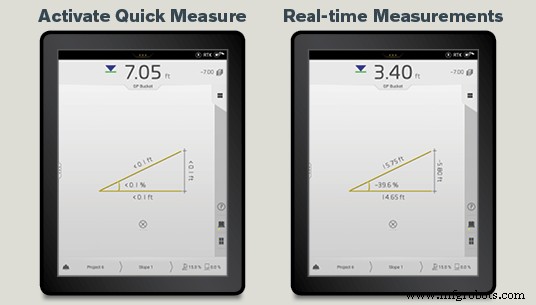
En este gráfico de lado a lado, puede ver que la izquierda representa el lugar donde activó por primera vez Medición rápida y tocó un punto con el diente pero aún no lo movió:las distancias son 0. El lado derecho muestra después de usted. moví el balde (la pantalla le da una lectura en vivo):estas dimensiones representan la distancia entre el punto A y el punto B, etc.
Una de las formas más sencillas de utilizar Quick Measure es revisar tu trabajo. Por ejemplo, si desea verificar que su zanja tenga 8 pies de profundidad:
- Toca tu referencia a nivel del suelo.
- Toque varios lugares en el fondo de su zanja para confirmar que está a 8 pies de profundidad. Si está cavando una pendiente, también puede medir eso.
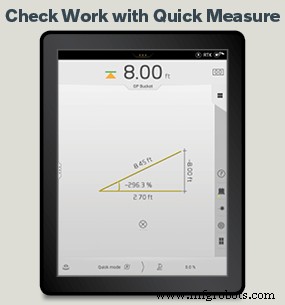
Quick Measure también es útil cuando se usa en aplicaciones como la minería de superficie donde es posible que necesite eliminar 10 pies de sobrecarga, por ejemplo. Con Dig Assist, usted programa que va a excavar 10 pies hacia abajo, y luego siempre tiene ese objetivo para excavar. Con Quick Measure, estarás seguro.
Si aún no ha utilizado Dig Assist Start, pruébelo. Descubrirá que las funciones son muy fáciles de programar y, una vez que las haya usado varias veces, Dig Assist se convertirá en una aplicación en la que confía todos los días para simplificar y acelerar sus trabajos. También hay varias vistas que puede usar según sus preferencias, incluida Volvo Smart View, que le permite cambiar a una vista de pájaro de 360 grados de la máquina y su entorno para mejorar la seguridad en el lugar de trabajo.
Asegúrese de consultar la Parte 2, donde cubro funciones adicionales disponibles con Diseño en el campo . Si tiene alguna pregunta sobre Dig Assist Start o la pantalla Volvo Co-pilot, publíquela en los comentarios a continuación y nos pondremos en contacto con usted.

Cómo usar Grade Control para excavadoras:Volvo Dig Assist:Parte 1
Hicimos Dig Assist Start, el paquete básico en nuestra cartera de aplicaciones Dig Assist, estándar en el nuevo Volvo...Leer más

Cómo usar Grade Control para excavadoras:Volvo Dig Assist:Parte 2
En la Parte 1 de nuestra serie Dig Assist, cubrí los tres aspectos básicos del inicio de Dig Assist:nivel, pendiente y...Leer más

Cómo usar Grade Control para excavadoras:Volvo Dig Assist:Parte 3
Recientemente, realizamos algunas actualizaciones en nuestro sistema de control de máquinas Dig Assist que mejoran el rendimiento, la precisión y la seguridad de las excavadoras...Leer más
Equipo industrial
- Cómo utilizar la IA para la gestión inteligente del inventario
- Cómo colocar su modelo para la impresión 3D
- ¿Cómo utilizar un torno de madera para principiantes?
- Cómo utilizar expresiones booleanas para búsquedas de E3.series
- Medición de la calidad de la cinta preimpregnada termoplástica para el control del proceso de piezas
- Cómo usar una calculadora CFM
- 5 valiosos casos de uso para la impresión 3D
- Cómo reducir los costos de mantenimiento de sus excavadoras
- Cómo usar un torno de metal
- Cómo leer planos CNC
- Cómo usar un torno de metal:para principiantes



